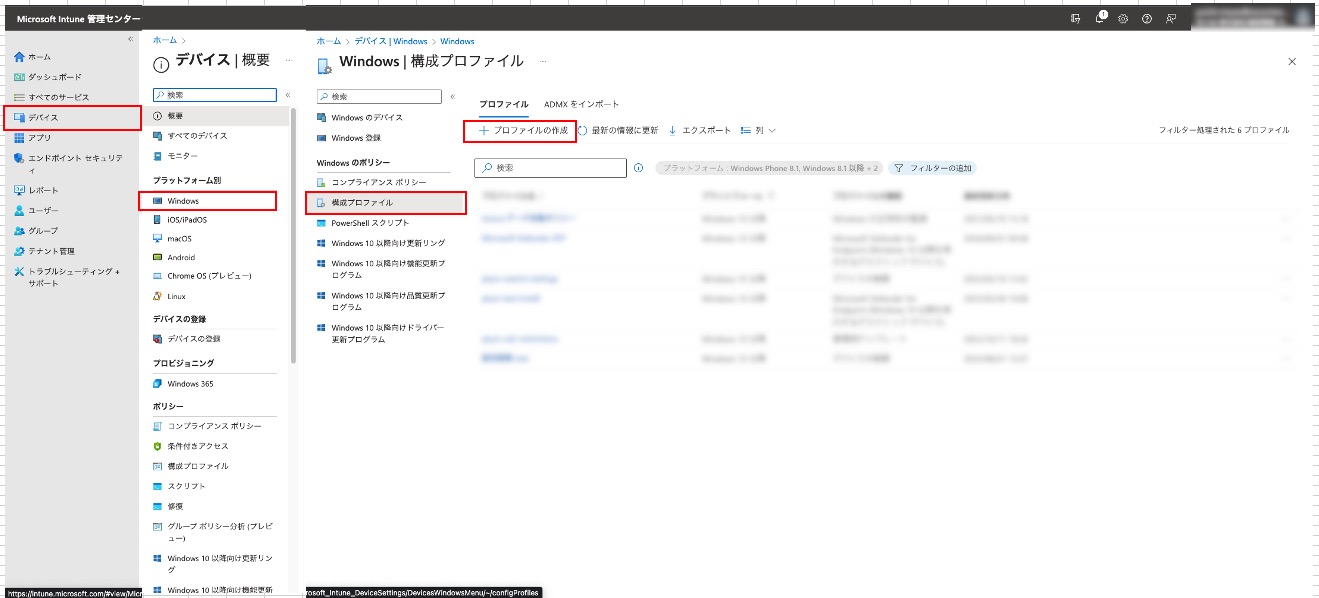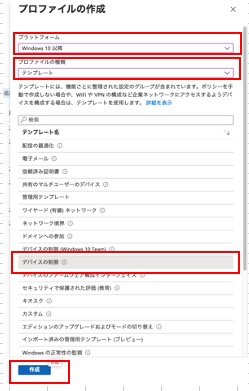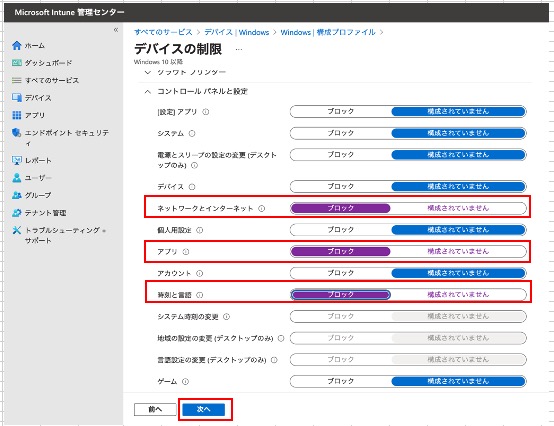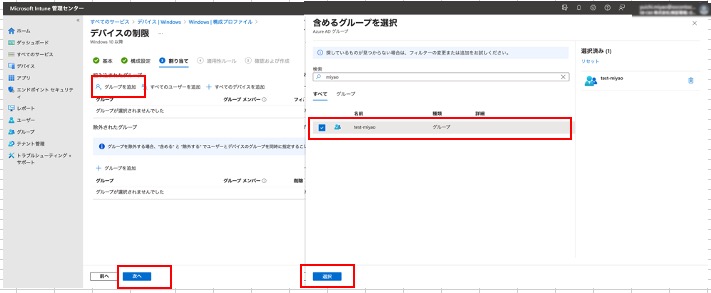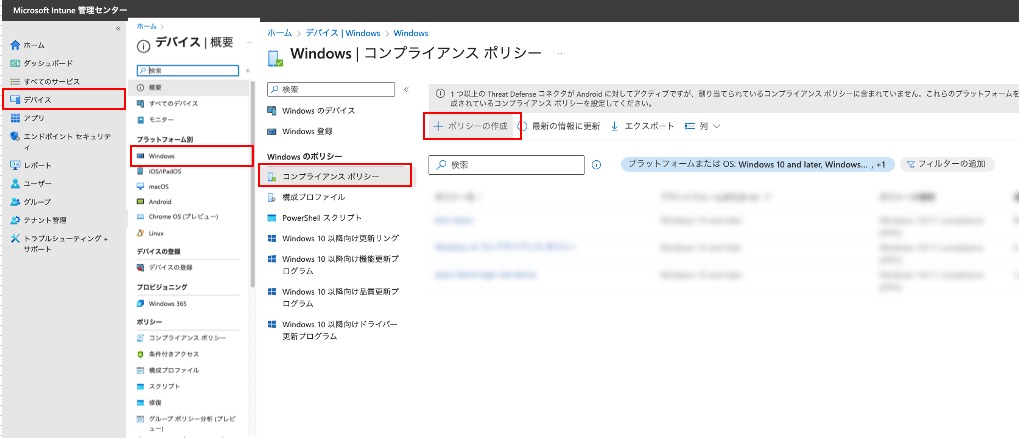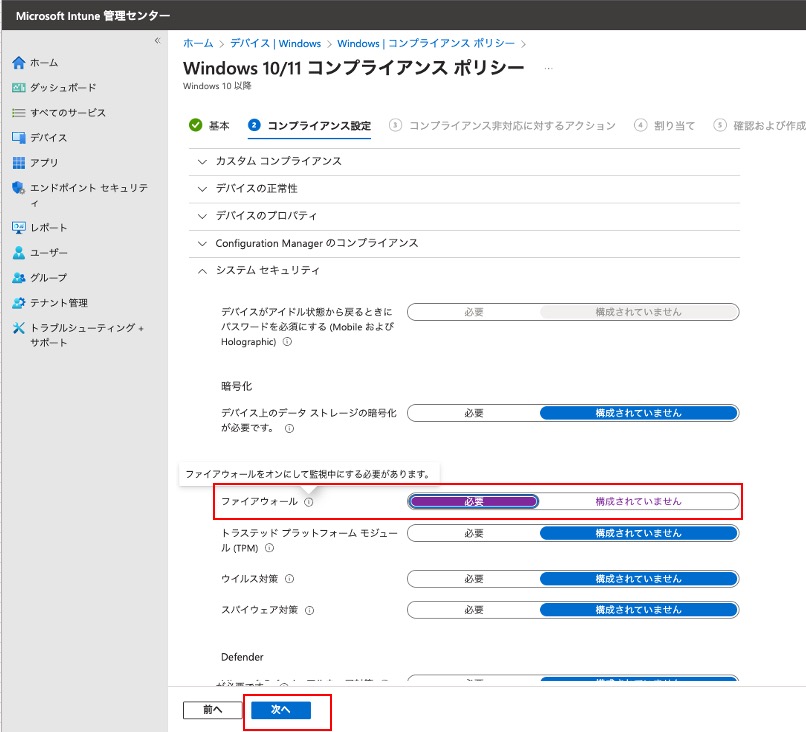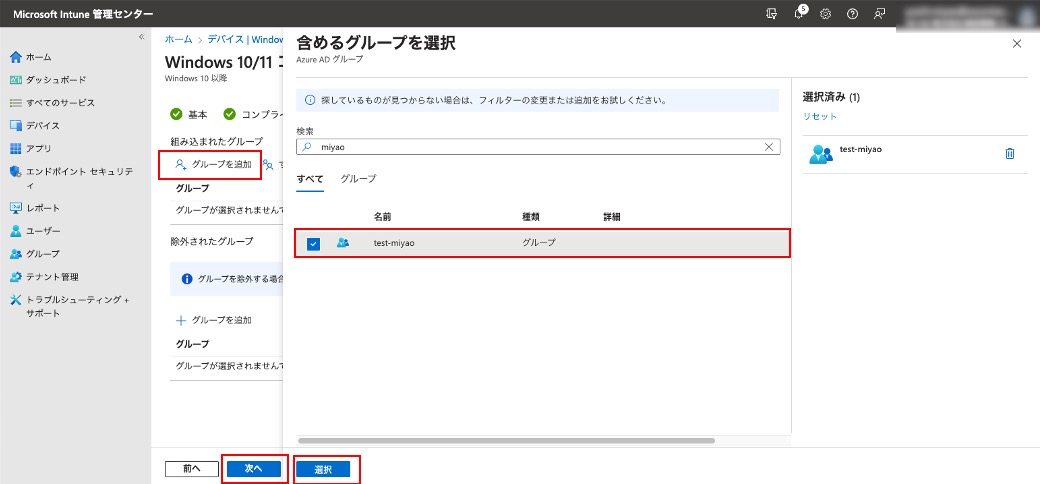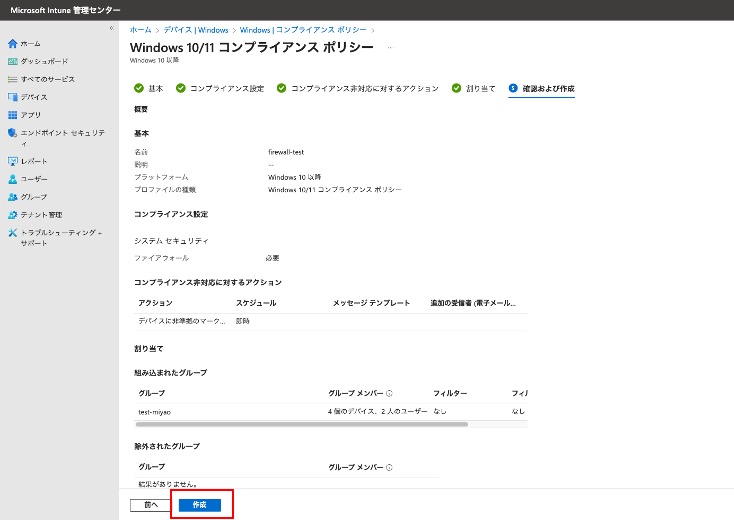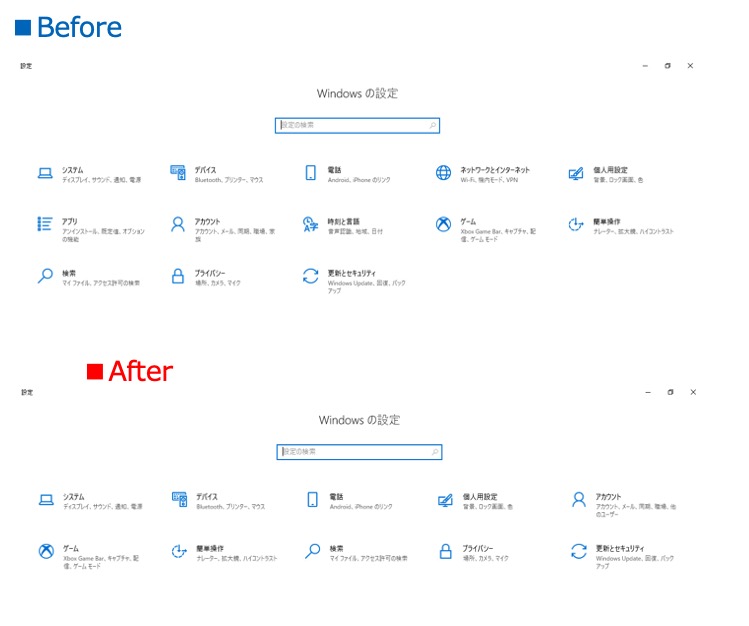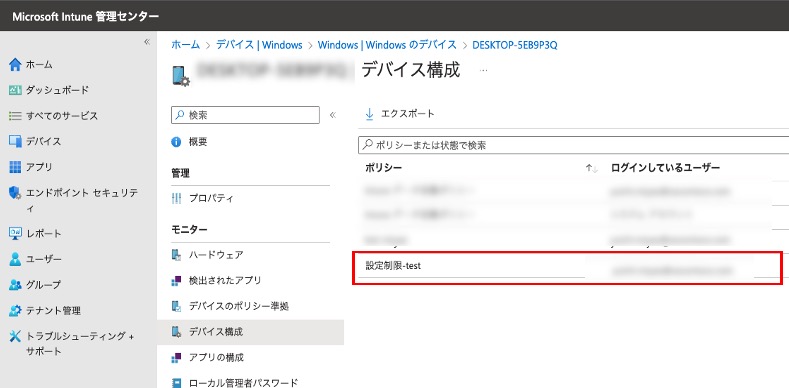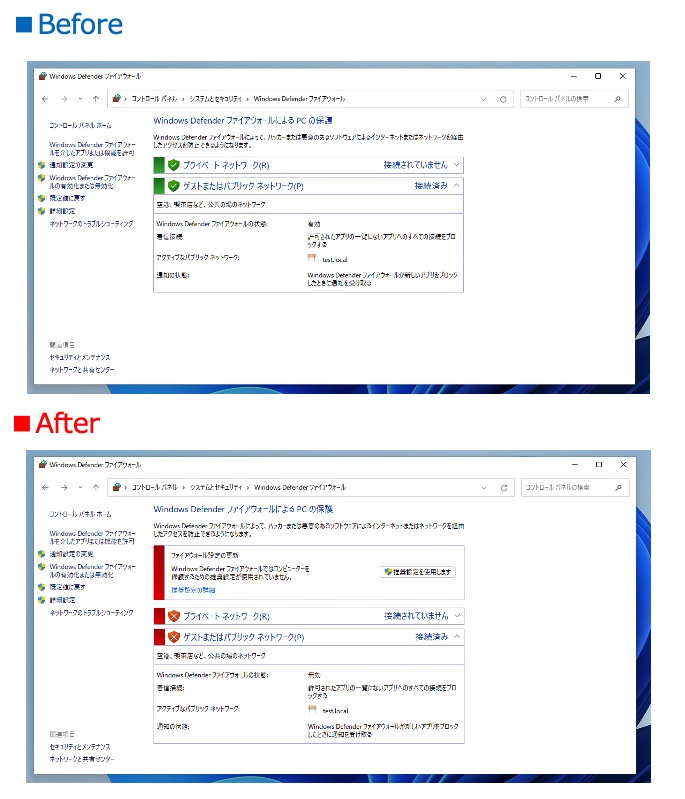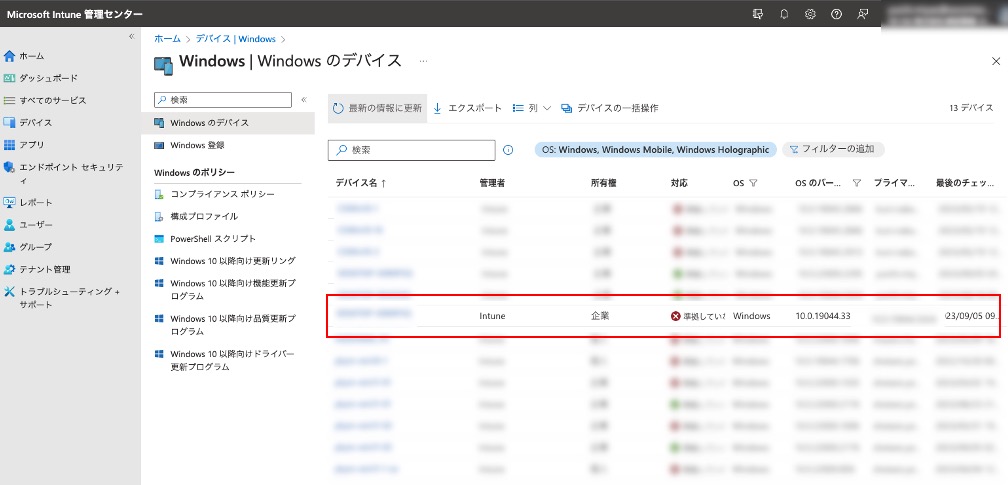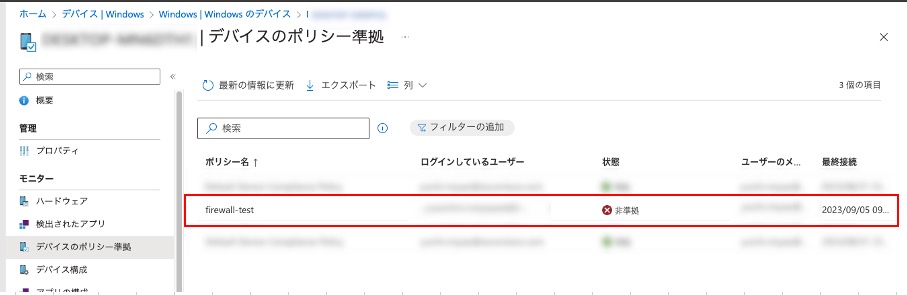■はじめに
みなさんこんにちは。
本ページはMicrosoftのIntuneに関しての記事です。今回は、Intuneに存在する構成プロファイル、コンプライアンスポリシーの設定手順や動作確認を行い、ポリシーを利用することによるデバイスの変化や管理画面での確認方法についてご紹介いたします。
ポリシー内容の説明については、こちらをご覧ください。
【Microsoft】Intuneでセキュリティ対策のススメ ~紹介編~
【Microsoft】Intuneでセキュリティ対策のススメ ~デバイス登録編~
■目次
■構成プロファイル/コンプライアンスポリシー設定内容
今回は構成プロファイル、コンプライアンスポリシー共に下記設定を作成し動作を確認いたします。
・構成プロファイル
ユーザー側で設定を変更しないように、デバイスの制限設定として「設定」アプリの項目を一部非表示
・コンプライアンスポリシー
Firewallの設定を有効化にするルールを設定、ユーザーがFirewall設定を無効化すると非準拠デバイスとして管理画面に表示
■各ポリシー作成手順
・構成プロファイル
Intuneの管理画面から「デバイス」>「Windows」>「構成プロファイル」を選択後、「プロファイルの作成」を押下します。
プロファイルの作成欄からは「プラットフォーム」に対象のOSバージョンの指定、プロファイルの種類では今回「テンプレート」を選択します。プロファイルの種類には「テンプレート」と「設定カタログ」がございます。テンプレート名は今回、デバイスの制限設定を行うため「デバイスの制限」を選択後、「作成」を押下します。
・プロファイルの種類
テンプレート:機能ごとにグループ化されており、機能ごとに構成プロファイルを設定
設定カタログ:すべての設定をひとつにまとめたもの
次にポリシー名の入力欄に移るため任意のポリシー名を入力し、「次へ」を押下します。
構成設定で、制限する機能を設定します。今回は、「コントロールパネルと設定」から「ネットワークとインターネット」、「アプリ」、「時刻と言語」を非表示にします。
「ブロック」を選択後、「次へ」を押下します。
割り当てでは本プロファイルを割り当てるグループを設定します。「グループを追加」から割り当てるグループを選択し、「選択」を押下します。グループ割り当てが完了すると「次へ」を押下します。
次にデバイスの制限画面が表示され、割り当てられたグループ内で本プロファイルを適応するルールを設定します。
今回は特にルールを設けないため何も設定せず「次へ」を押下します。
最後の確認画面です。確認後、「作成」を押下すると構成プロファイルが作成されます。
・コンプライアンスポリシー
コンプライアンスポリシーの設定をご紹介いたします。まず、「デバイス」>「Windows」>「コンプライアンスポリシー」を選択し、「ポリシーの作成」を押下します。
「ポリシーの作成」欄で対応の「プラットフォーム」を選択後、「作成」を押下します。
次にポリシー名の入力欄に移るため任意のポリシー名を入力し、「次へ」を押下します。
コンプライアンスの設定では、準拠すべき項目を設定します。今回はファイアウォールを有効に設定しておく必要があるように「必要」を選択します。
本ポリシーを割り当てるグループを設定します。「グループを追加」から割り当てるグループの選択し、「選択」を押下します。グループ割り当てが完了すると「次へ」を押下します。
最後の確認画面です。確認後、「作成」を押下するとコンプライアンスポリシーが作成されます。
■ポリシー結果確認
各ポリシーの作成した結果、デバイス上で確認いたします。
・構成プロファイル
デバイスの「設定」アプリを起動し、ポリシーが適用されているか確認します。下記画像のように機能の表示が少なくなっており、利用できないことがわかります。
Intuneの管理画面上でもデバイスに適用されているか確認ができます。
・コンプライアンスポリシー
ポリシーが適用されたデバイスでファイアウォールポリシーを無効化にします。
Intuneの管理画面上では、ファイアウォール設定をオン→オフにしたことでデバイスのポリシー準拠から非準拠に変更されます。
まず管理画面のデバイス画面にて、該当デバイスが非準拠と表示されます。
該当デバイスを選択して、深掘りして調査すると「デバイスのポリシー準拠」の欄に今回作成したポリシーが非準拠と表示されます。非準拠に対してIntuneの管理画面上でデバイスロックといった操作や、デバイス上でポリシーを準拠するように設定を変更するといった対応を行います。
■まとめ
いかがでしたでしょうか。Intuneに登録されたデバイスのポリシー制御について各手順をご紹介させていただきました。
今回ご紹介したのはほんの一部の設定で、機能は豊富で出来ることも多く非常に優秀な製品です。
本記事ではデバイスの機能制限や組織に準拠するようなポリシーといったデバイス面のご紹介させていただきました。Intuneはこの他にアプリケーションに関するポリシー設定もございますので、次回もご覧いただければ幸いです。
最後までご覧いただきありがとうございました!!
※本ブログの内容は投稿時点での情報となります。今後アップデートが重なるにつれ
正確性、最新性、完全性は保証できませんのでご了承ください。
他のMicrosoftに関する記事はこちら!!!
著者紹介

SB C&S株式会社
技術本部 技術統括部 第4技術部 1課
宮尾 優一